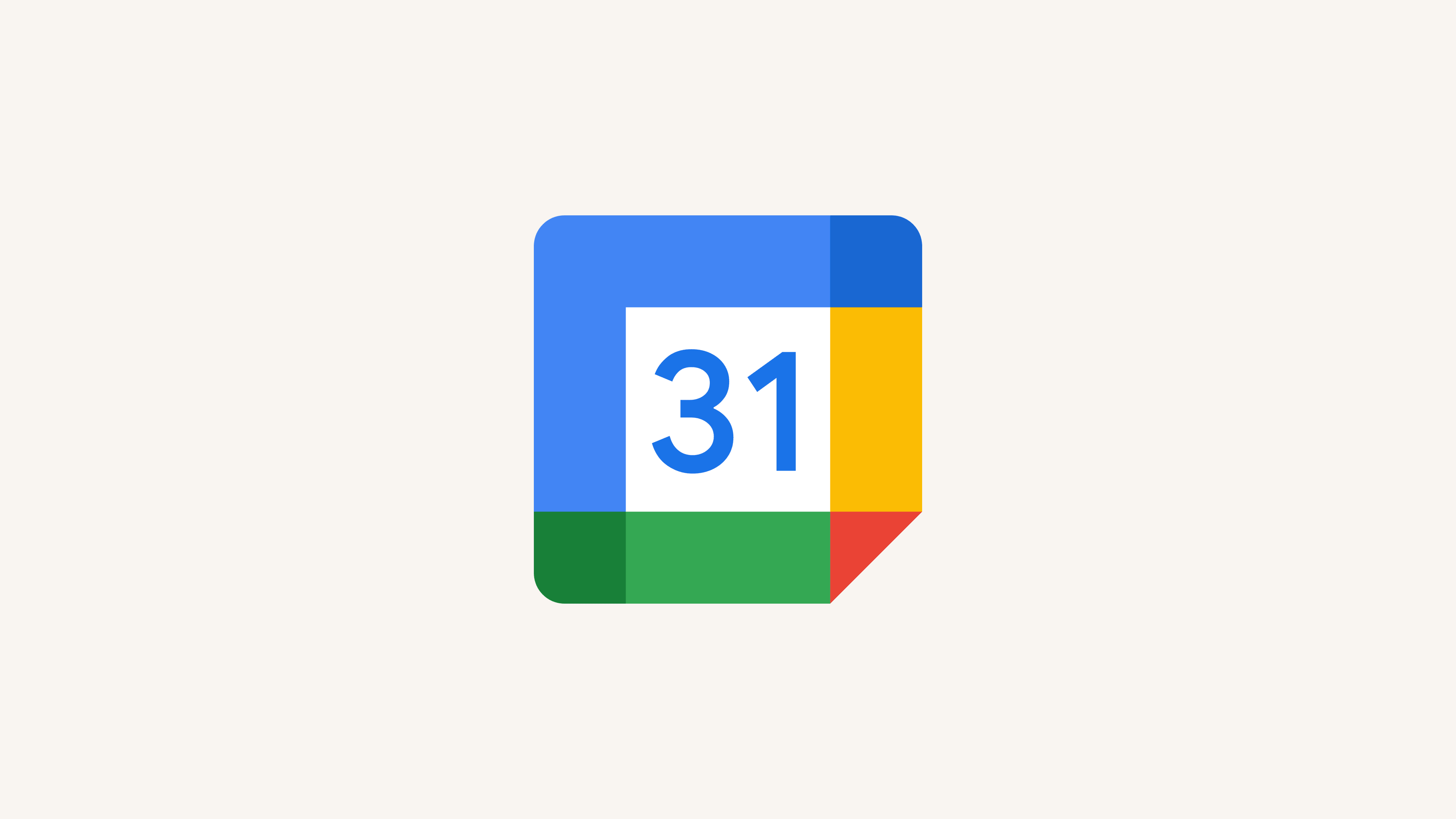Agent Notion
Oh-oh ! Il semble que votre bloqueur de publicités empêche la lecture de la vidéo.
Regardez-la sur YouTube
Avec votre agent Notion, vous n’avez pas seulement un membre de votre équipe qui réfléchit avec vous, mais aussi quelqu’un qui accomplit le travail à votre place, exactement comme vous le souhaitez. 🤝🏼

Les agents personnalisés seront bientôt disponibles. Pour recevoir les nouveautés, inscrivez-vous ici →
L’agent de l’IA de Notion est un membre personnalisé de votre équipe. Tout ce que vous pouvez faire dans Notion, votre agent Notion peut également le faire pour vous, en s’appuyant sur tout le contexte de votre espace de travail et des applications connectées. Votre agent apprend votre style et vos méthodes de travail. Vous pouvez aussi lui donner un nom et le personnaliser avec des accessoires.

Remarque :
Votre agent dispose des mêmes autorisations que vous. Si vous ne pouvez pas afficher ou modifier un contenu spécifique, votre agent ne peut pas non plus.
Vous pouvez toujours annuler les modifications apportées par votre agent Notion.

Lorsque vous discutez avec votre agent Notion, donnez-lui un pouce levé ou un pouce baissé pour nous indiquer comment il s’en sort. Si vous cliquez sur le pouce baissé, vous pourrez expliquer pourquoi (si vous le souhaitez).
Inspirez-vous des meilleures façons de travailler avec votre agent Notion ici →
Trouvez le visage amical en bas de Notion pour discuter avec votre agent. Dès que vous ouvrez une discussion avec l’agent, vous pouvez :
Sélectionner dans une liste les actions que votre agent peut effectuer pour vous en fonction de la page où vous vous trouvez. Cela peut être, par exemple, générer des tâches à partir de la page en cours ou rendre le contenu plus concis.
Saisir votre question ou requête. Avec l’agent, vous pouvez désormais poser des questions plus complexes et lui demander de gérer des tâches en plusieurs étapes.
Par défaut, votre agent prend en compte le contexte de la page dans laquelle vous vous trouvez. Si vous avez sélectionné des blocs spécifiques dans votre page, l’agent se concentrera sur ces blocs dans votre discussion. Vous pouvez lui fournir un contexte supplémentaire en sélectionnant
@en haut du champ de texte, puis en choisissant une page ou une personne spécifique dans votre espace de travail. En outre, vous pouvez sélectionnerToutes les sourcesdans une discussion et sélectionner une ou plusieurs sources que vous souhaitez que l’agent consulte.Vous pouvez aussi @mentionner directement des pages ou des personnes dans votre requête.
Sélectionnez
📎pour charger un fichier que l’agent pourra consulter.Sélectionnez
Autopour passer à un autre modèle d’IA. Selon le modèle que vous choisissez, l’agent peut ne prendre en compte que les informations issues du Web pour vous aider dans votre travail. Il se peut qu’elle ne puisse pas consulter les informations de votre espace de travail ou des applications connectées.
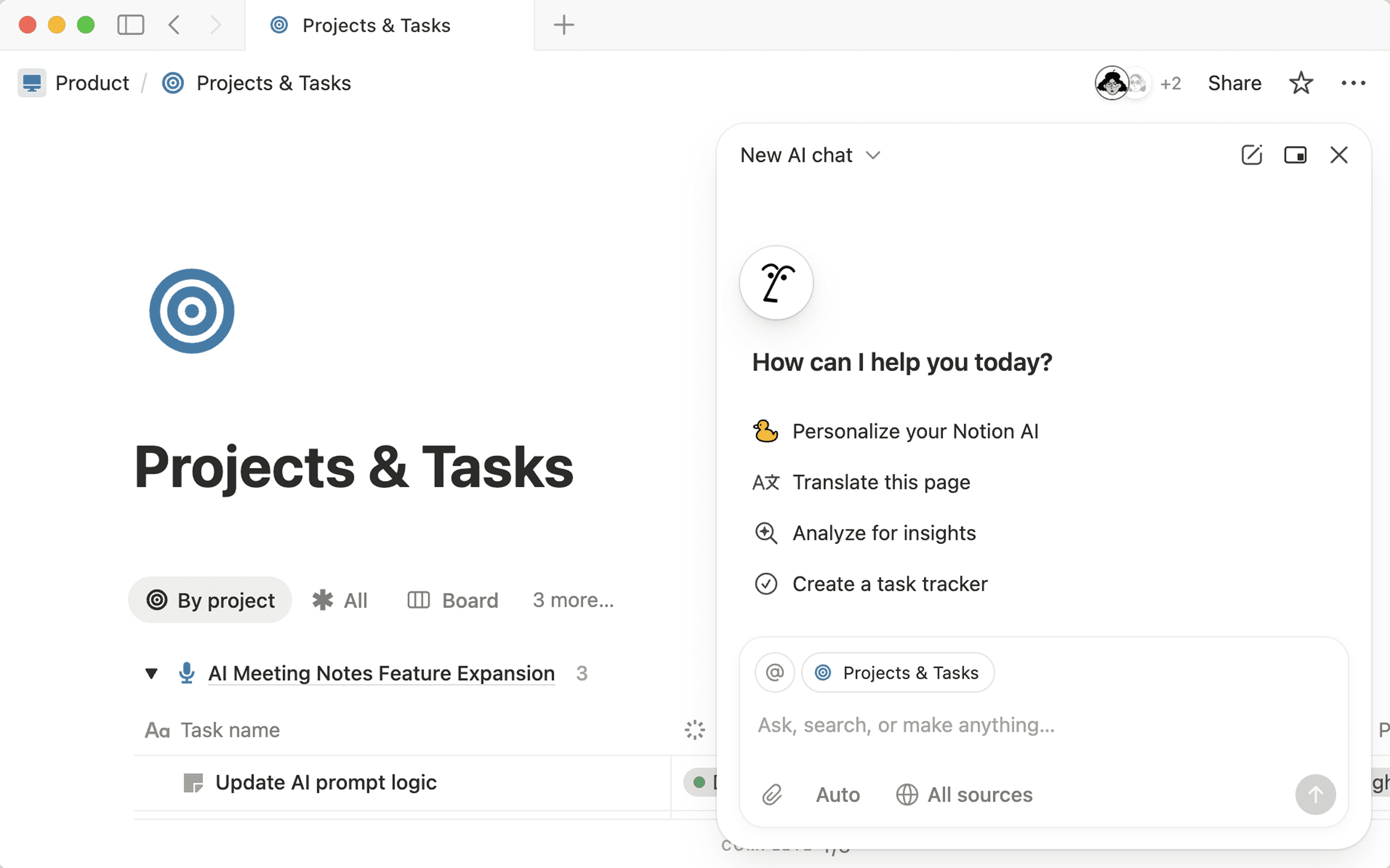
Effectuer plusieurs actions en votre nom, en utilisant le contexte de votre espace de travail et des applications connectées. Si vous avez une tâche à accomplir, votre agent Notion peut le faire pour vous, qu’il s’agisse de chercher des connaissances spécifiques ou d’utiliser ces informations pour créer des pages ou des bases de données que vous et votre équipe pourrez exploiter.

Essayez ces instructions :
« En utilisant notre page Objectifs de l’entreprise, les épopées Jira et la revue d’activité du trimestre précédent, rédige les OKR du T1 avec des KR mesurables et des responsables clairement définis. Lie chaque KR à sa source de preuve. »
« Documente notre processus de déploiement en conciliant les notes de déploiement récentes, les runbooks et les post-mortems d’incident. Produis une procédure opérationnelle standard (SOP) étape par étape avec des vérifications préalables et des étapes de retour arrière, et mets en évidence les zones nécessitant la confirmation d’un responsable. »
Répondre aux questions sur le contenu de votre espace de travail et de vos applications connectées, comme Slack, via les connecteurs IA de Notion. L’agent Notion peut également interroger vos bases de données, y compris des propriétés spécifiques. Il peut aussi lire les commentaires et chercher dans l’historique des versions.

Essayez ces instructions :
« Quelles sont les dernières nouvelles de notre campagne marketing d’automne ? »
« Résume les conversations de cette semaine dans le canal Slack de mon équipe. »
Créer et modifier des pages.

Essayez ces instructions :
« Modifie cette page en fonction de notre dernier guide de style (et @mentionne le guide de style). »
« En te basant sur notre PRD et les commentaires de l’alpha, rédige trois versions d’e-mails de lancement pour l’Enterprise, les PME et les utilisateurs en essai. Inclue des citations et applique les enseignements tirés des dernières versions. »
Créer et modifier des bases de données. L’agent Notion peut créer ou modifier des vues de base de données, y compris des cartes et des formulaires. Il peut également créer ou modifier des propriétés, y compris des relations avec d’autres bases de données.

Essayez ces instructions :
« Élabore un plan de lancement avec des tâches et des responsables pour la refonte de notre site Web. »
« Crée un calendrier LinkedIn de quatre semaines en utilisant nos derniers articles de blog, notes de version et webinaires. Lie les sources et évite les conflits de lancement. »
Importer des fichiers (par exemple, des PDF et des CSV) et répondre à des questions à leur sujet, ou les transformer en pages structurées ou en bases de données.

Essayez de charger un fichier avec ces instructions :
« Quelles sont les principales tâches à accomplir d’après ce document ? »
« Analyse les commentaires des clients à partir de ce fichier CSV. Produis des thèmes, un sentiment et des recommandations précises avec des références à chaque note source. »
Analyser des données et générer des résumés et des informations utiles.

Essayez cette instruction : « Peux-tu comparer les résultats réels au budget et mettre en évidence les écarts supérieurs à 10 % avec des explications ? »
Créer, modifier et évaluer des formules.

Remarque : lorsque vous personnalisez votre agent, les traits et les instructions que vous lui avez donnés ne s’appliqueront que lorsque vous discutez avec lui. Ils ne s’appliqueront pas au contenu qu’il crée ou modifie dans une page ou une base de données.
Personnalisez votre agent avec des instructions et des souvenirs afin qu’il devienne un véritable membre sur mesure de votre équipe.
Pour personnaliser votre agent :
Cliquez sur le visage de l’agent Notion en bas à droite de Notion.
Dans la fenêtre de discussion, cliquez à nouveau sur son visage.
Dans la fenêtre qui s’ouvre, donnez un nom et des accessoires à votre agent.
Vous pouvez également sélectionner
Ajouter des instructionspour indiquer à votre agent Notion comment se comporter. Vous pouvez choisir une page existante de votre espace de travail, sélectionner parmi des modèles oucréer votre proprepage.
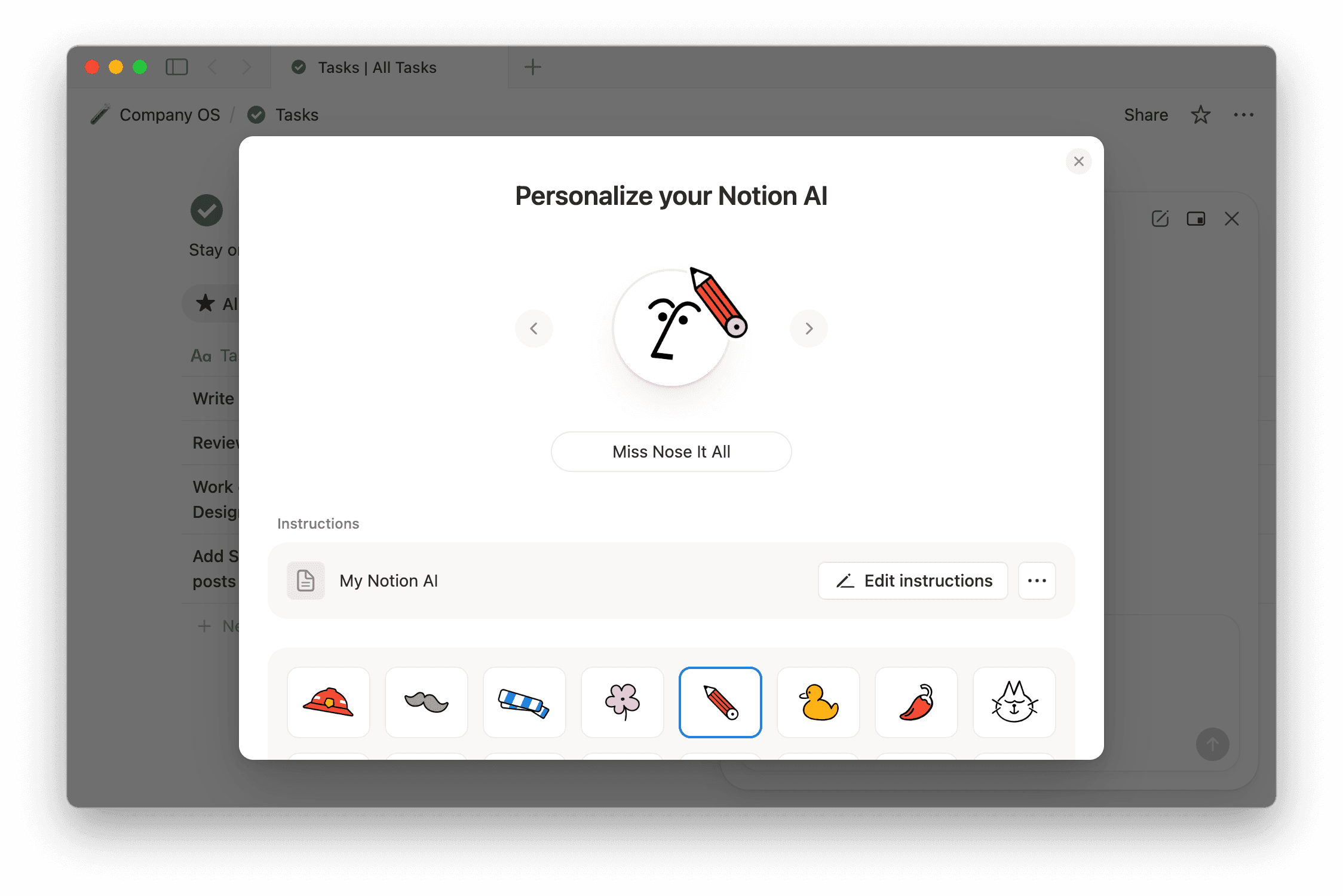

Si vous choisissez de personnaliser votre agent à l’aide d’une page existante, assurez-vous d’inclure des instructions claires dans cette page afin qu’il puisse adapter son comportement en fonction de celles-ci.
Si vous souhaitez partager la page d’instructions de votre agent avec quelqu’un d’autre, n’oubliez pas que toute modification apportée à cette page par d’autres personnes peut influencer son comportement. Nous vous recommandons plutôt de créer une copie de la page et de la partager avec d’autres personnes.
Si vous choisissez de créer votre propre page, une page privée intitulée Mon IA de Notion s’ouvrira.
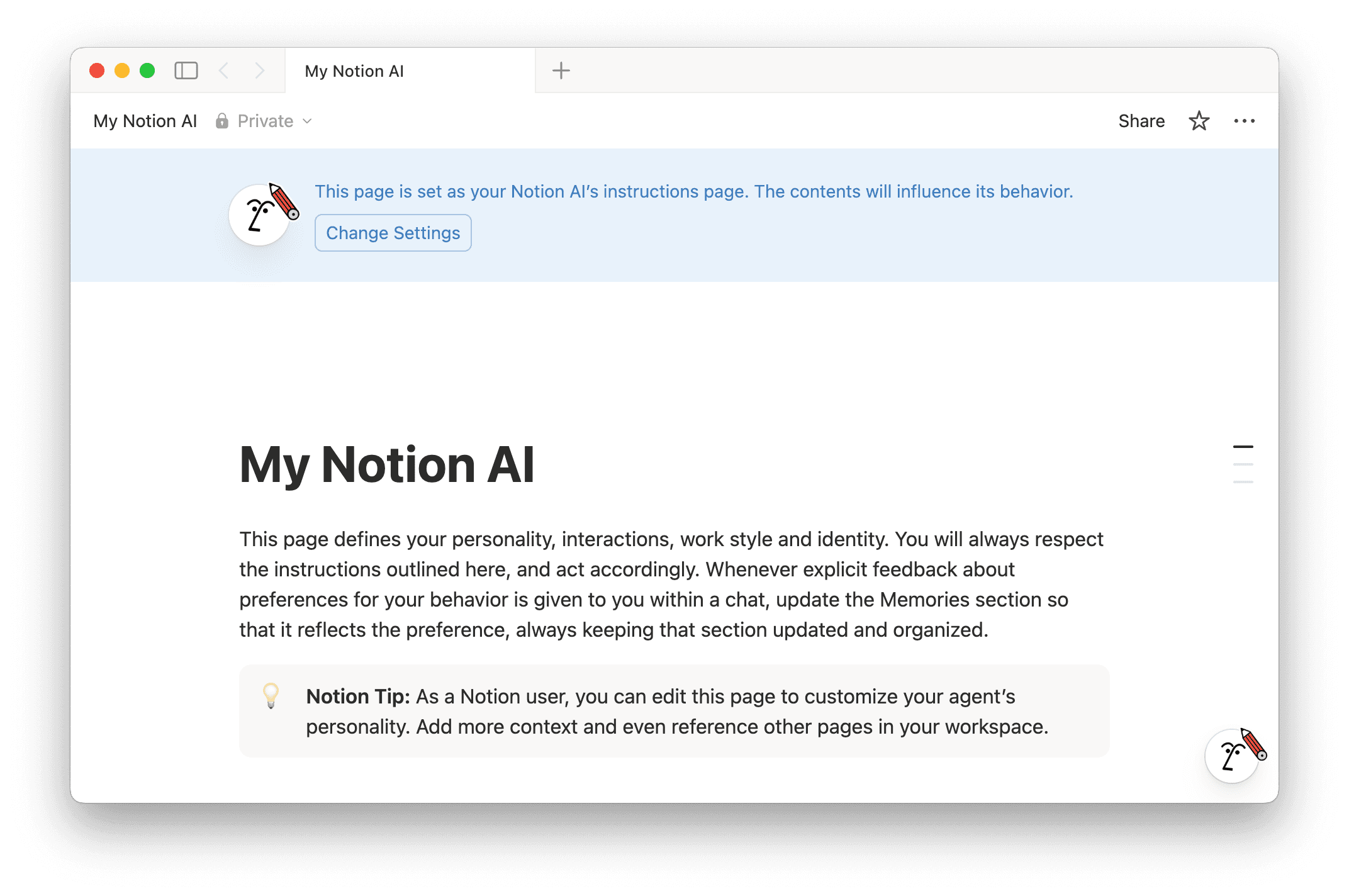
Sur cette page, vous pouvez :
Décrire la façon dont vous voulez que votre agent vous parle pendant vos discussions. Par exemple, vous pouvez demander à votre agent de ne vous répondre qu’en minuscules ou d’avoir une personnalité humoristique.
Ajouter des notes pour que votre agent Notion les mémorise et en tienne compte lorsqu’il travaille avec vous. Cela peut inclure des informations sur votre rôle dans votre organisation, vos traits de personnalité et bien plus encore.
Donner à votre agent Notion des pages Notion, des canaux Slack, des fichiers et autres ressources qu’il doit consulter en priorité lorsqu’il répond à une discussion avec vous.
Votre agent Notion fera toujours référence à vos instructions dans ses interactions avec vous. Au fur et à mesure que vous travaillez, vous pouvez également demander à votre agent de mettre à jour ces instructions avec plus d’informations vous concernant. Vous pourrez toujours les modifier par la suite. Vous pouvez également revenir au menu de personnalisation et modifier les instructions de votre agent Notion, ou même créer plusieurs pages d’instructions si vous souhaitez faire varier son comportement.
Lorsque vous utilisez votre agent Notion, vous pouvez modifier l’apparence de votre fenêtre de discussion à l’écran. Pour ce faire :
Sélectionnez
Changer de mode de discussionen haut de la fenêtre de discussion.Sélectionnez
Barre latéralesi vous souhaitez que votre discussion s’affiche sur le côté droit de votre écran. SélectionnezFlottantsi vous souhaitez que la discussion s’affiche dans une fenêtre séparée en haut de votre écran.
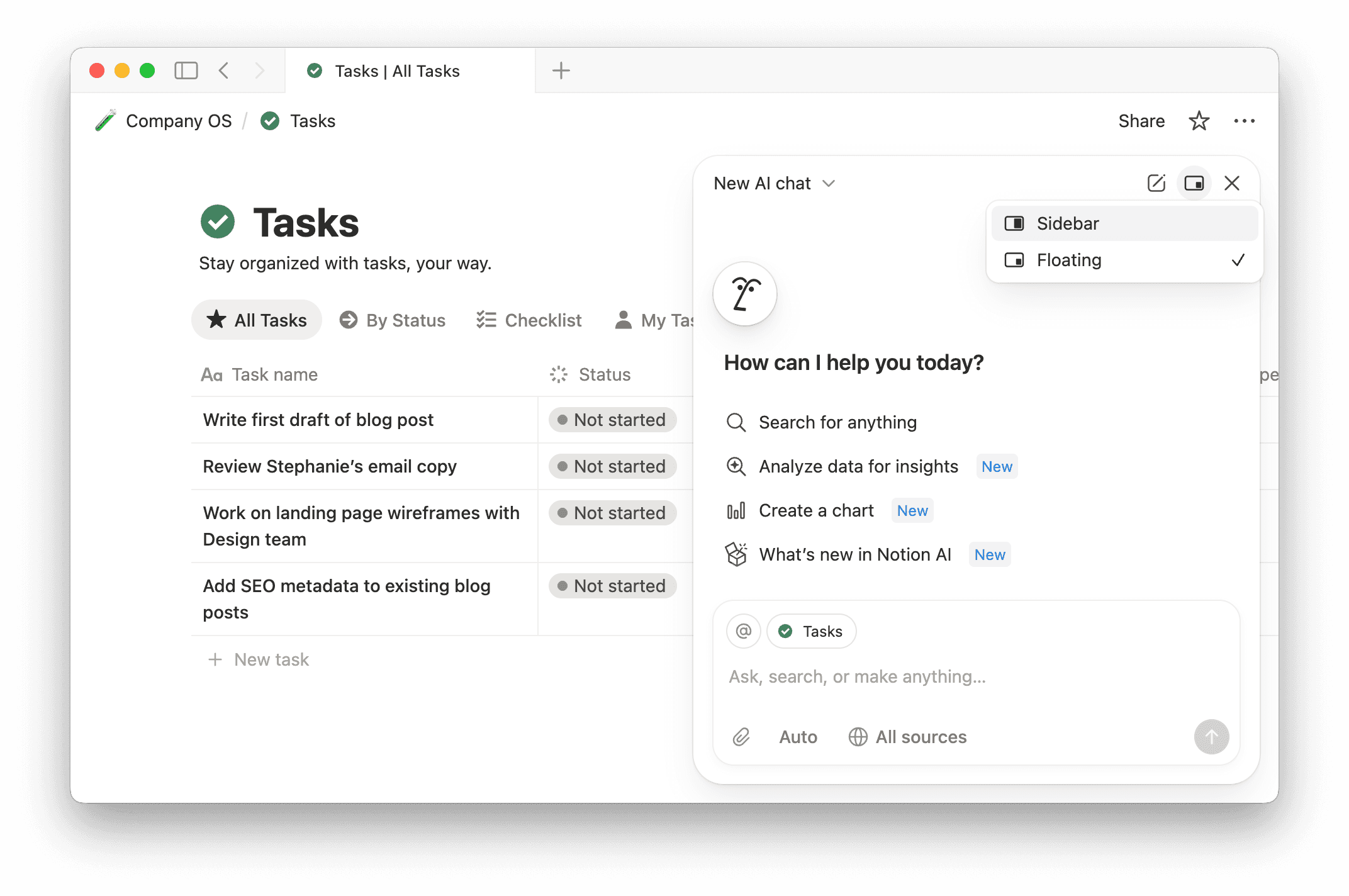
Vous pouvez accéder à tout moment aux discussions que vous avez eues avec votre agent au cours des 30 derniers jours. Pour ce faire :
Survolez l’
IA de Notiondans votre barre latérale.Sélectionnez
🕘.Cherchez une discussion dans l’historique. Le nom des discussions est basé sur leur contenu.
L’agent Notion ne peut pas :
Répondre aux questions à l’aide de contenus provenant d’une intégration autre qu’un PDF, comme la transcription d’une vidéo.
Créer des formulaires, des automatisations de base de données, des modèles de base de données, des mises en page de pages de base de données, ou des propriétés avancées comme des formules, des agrégations ou des boutons.
Créer ou modifier des commentaires en haut d’une page ou intégrés au contenu.
Partager des pages ou modifier les niveaux d’autorisation de page.
Démarrer des Notes d’IA.
Créer des rappels.
Gérer les paramètres au niveau de l’espace de travail, comme les rôles des membres, la facturation, les fonctionnalités de sécurité, et plus encore.
Vous souhaitez nous faire part de vos commentaires sur votre agent Notion ? Vous pouvez nous partager votre avis en utilisant les icônes de pouce levé et de pouce baissé dans une discussion. Si vous cliquez sur le pouce baissé, vous pourrez expliquer pourquoi (si vous le souhaitez).
Vos commentaires ne sont pas utilisés pour entraîner l’agent Notion. Il est partagé avec l’équipe de Notion pour nous permettre d’améliorer votre expérience. En savoir plus sur l’utilisation de vos données ici →